¿Qué es un archivo PLS? ¿Cómo crear un archivo PLS en Windows 11/10?
Aquí tienes una guía completa para que aprendas what is a PLS file and how to create one in Windows 11/10 . PLS es básicamente un formato de archivo utilizado para almacenar y organizar listas de reproducción multimedia. Por lo general, contiene enlaces o rutas a MP3 y otros archivos de audio que puede reproducir. Veamos los detalles de este formato de archivo a continuación.
¿Qué es una lista de reproducción de PLS?
PLS es un archivo de lista de reproducción que puede usar para reproducir sus bandas sonoras favoritas mientras viaja. Sin embargo, no contiene el audio real, pero almacena referencias o enlaces para abrir y reproducir archivos de audio en un reproductor multimedia compatible. Se puede usar tanto localmente como para transmitir listas de reproducción de música en línea. Los servidores de medios en línea usan listas de reproducción PLS para transmitir audio en la web. También puede descargar un archivo PLS de una radio en línea o alguna otra fuente para transmitir y reproducir listas de reproducción de música en su dispositivo.
¿Cómo abrir y reproducir un archivo PLS?
Una gran cantidad de software de reproductor multimedia admite archivos PLS para abrir y reproducir. Puede abrir y escuchar listas de reproducción de PLS en cualquiera de los reproductores multimedia compatibles. Estos son algunos de los reproductores multimedia para Windows 11/10 que pueden abrir y reproducir archivos PLS :
- Reproductor de medios de Windows,
- reproductor multimedia vlc(VLC media player) ,
- itunes ,
- winamp,
- jugador de ollas ,
- clementina,
- AIMP ,
y algunos reproductores multimedia más(some more media players) . Estos reproductores multimedia le permiten simplemente buscar e importar un archivo PLS y luego reproducir los archivos de audio contenidos en la lista de reproducción de origen.
PLS es un archivo basado en texto que contiene enlaces a archivos en una lista de reproducción de audio. Por(Hence) lo tanto , también puede ver su contenido principal en la aplicación Bloc(Notepad) de notas . Le mostrará las pistas guardadas en la lista de reproducción. Sin embargo, para reproducir el audio, necesitará los reproductores multimedia mencionados anteriormente.
¿Cómo crear un archivo PLS en (PLS)Windows 11/10 ?
Para crear un archivo PLS en (PLS)Windows 11/10 , puede usar el siguiente método:
- Cree un archivo PLS en Winamp.
- Genere un archivo PL en Clementine.
- Utilice el Bloc de notas para crear un archivo PLS.
¡Discutamos los métodos anteriores en detalle ahora!
1] Crear un archivo PLS en Winamp
Puede usar Winamp para crear un archivo de lista de reproducción PLS . Le permite crear diferentes archivos de listas de reproducción multimedia, incluidos PLS , M3U y M3U8 . Veamos cómo puede crear un archivo PLS en (PLS)Winamp .
Cómo crear un archivo PLS en Winamp
Estos son los pasos principales para crear un archivo de lista de reproducción PLS en (PLS)Winamp en su PC con Windows 11/10:
- Descarga e instala Winamp.
- Inicie la aplicación Winamp.
- Explora(Browse) e importa tu biblioteca de música.
- Agregue las canciones deseadas a la lista de reproducción.
- Vaya a la opción File > Save Playlist
- Seleccione PLS como formato de archivo de salida.
¡Veamos ahora los pasos mencionados anteriormente!
En primer lugar, descargue el reproductor multimedia Winamp y luego instálelo en su PC. Después de eso, inicie el software para abrir su GUI .
Ahora, importe su biblioteca de música y agregue sus canciones y videos a Winamp desde el menú Archivo . (File)Luego, agregue los archivos multimedia de origen a la sección Lista(Playlist) de reproducción de este reproductor multimedia utilizando el enfoque de arrastrar y soltar.
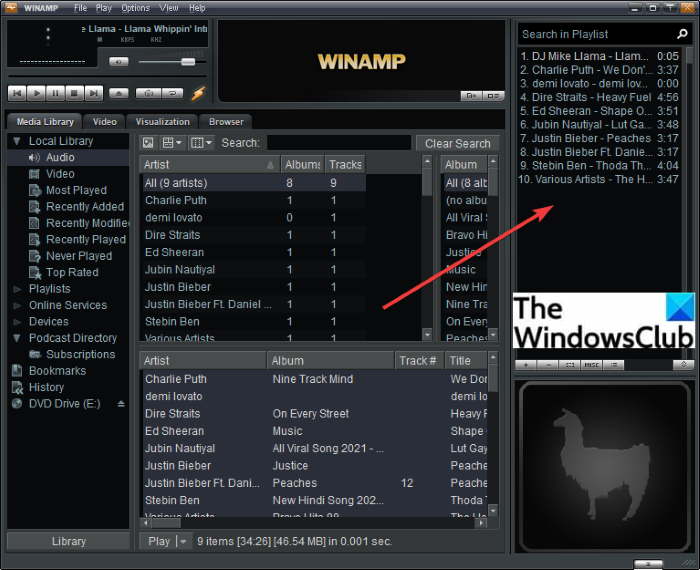
A continuación, vaya al menú Archivo y haga clic en la opción (File)Guardar lista(Save Playlist) de reproducción o simplemente presione la tecla de acceso rápido Ctrl + S
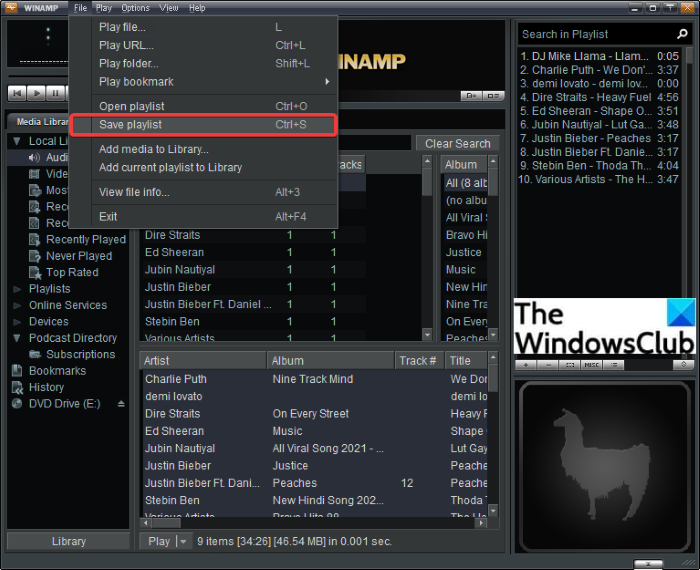
En el cuadro de diálogo Guardar lista(Save Playlist) de reproducción , seleccione el tipo de lista de reproducción de salida como PLS e ingrese el nombre de archivo de la lista de reproducción.
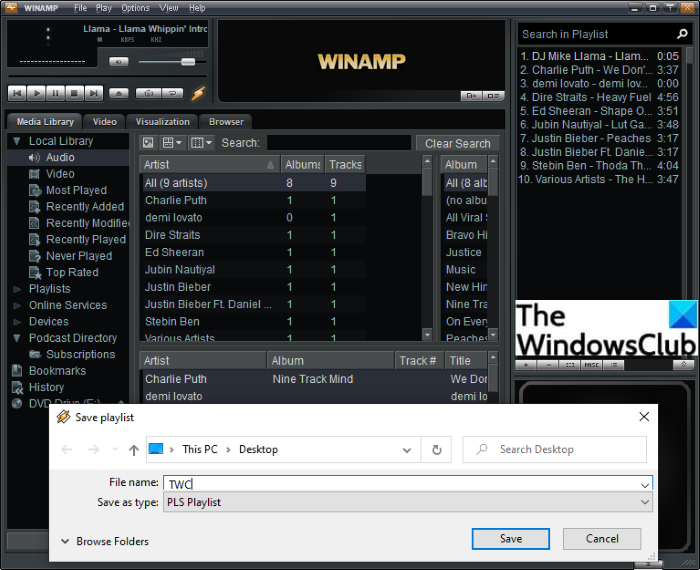
Finalmente, presione el botón Guardar( Save) y se creará un archivo de lista de reproducción PLS en la ubicación seleccionada.(PLS)
Del mismo modo, puede crear listas de reproducción M3U y M3U8 en Winamp .
Ver: (See:) Audacious: Reproductor de música multipestaña gratuito con una interfaz similar a Winamp
2] Generar(Generate) un archivo PLS en (PLS)Clementine
Clementine es un reproductor de música gratuito y de código abierto que te permite crear listas de reproducción PLS . Usándolo, puede escuchar su música, organizar su biblioteca de música, ver información de canciones y artistas y administrar listas de reproducción de música. Te permite generar PLS y algunas otras listas de reproducción como M3U , M3U8 , ASX , CUE , etc. Veamos los pasos para crear un archivo de lista de reproducción PLS en él:
- Descarga e instala Clementine.
- Lanzar Clementina.
- Agregue los archivos multimedia de origen.
- Vaya al menú Lista de reproducción.
- Haga clic en la opción Guardar lista de reproducción.
- Seleccione PLS como tipo de archivo de salida.
- Presione el botón Guardar.
En primer lugar, debe descargar Clementine desde su sitio web oficial(its official website) e instalarlo en su PC. Luego, abra la GUI principal de este reproductor de música.
Ahora, explore e importe su biblioteca de música y sus archivos. A continuación(Next) , vaya al menú Lista(Playlist) de reproducción y luego haga clic en la opción Guardar lista de reproducción.(Save playlist)
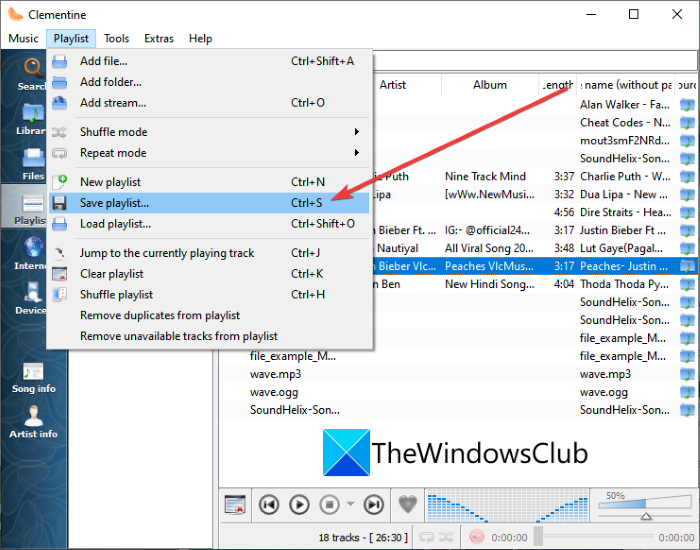
Después de eso, elija PLS como tipo de archivo de salida e ingrese el nombre de archivo para su lista de reproducción.
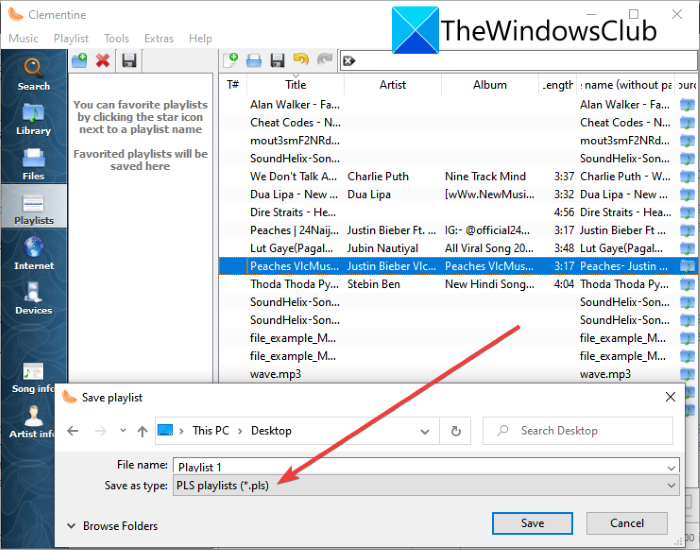
Finalmente, toque el botón Guardar(Save) para generar un archivo PLS.
Ver: (See:) Cómo colaborar en YouTube y listas de reproducción de música de YouTube(How to collaborate on YouTube and YouTube Music Playlists)
3] Use el Bloc de notas para crear un archivo PLS
PLS es un archivo de lista de reproducción basado en texto. Por(Hence) lo tanto, puede ver su contenido y crear un archivo PLS en la aplicación (PLS)Bloc de notas de Windows(Windows Notepad) . Solo tiene que ingresar las entradas de pista que desee en el archivo de lista de reproducción PLS resultante y luego guardar el archivo con la extensión de archivo .pls . Echemos un vistazo al procedimiento paso a paso.
Cómo crear un archivo PLS en el (PLS)Bloc(Notepad) de notas :
Estos son los pasos principales para generar un archivo PLS en el Bloc de notas:(PLS)
- Abra la aplicación Bloc de notas.
- Introduzca(Enter) el encabezado del archivo de la lista de reproducción.
- Escriba(Type) la entrada de pista para el primer archivo multimedia.
- Repita el paso (3) para todos los archivos multimedia.
- Escriba el número de entradas.
- Introduzca la versión de la lista de reproducción.
- Guarde el archivo como una lista de reproducción PLS.
En primer lugar, inicie la aplicación Bloc(Notepad) de notas en su PC. Ahora, escriba el encabezado principal del archivo de lista de reproducción PLS . Simplemente(Just) escriba la lista de reproducción encerrada entre corchetes en la primera línea en el Bloc(Notepad) de notas .
A continuación, debe escribir entradas de pista con el número de pista para los archivos multimedia de origen. Para la entrada de la primera pista( first track entry) , escribe el siguiente texto:
File1=<location of media file/stream> Title1=<type track title> -- (optional) Length1=<length of track in seconds>
Por ejemplo:
File1=\Users\KOMAL\Music\track1.mp3 Title1=Give Your Heart A Break Length1=217
Si desea cargar un archivo PLS en un servidor de medios para la transmisión, puede escribir la dirección IP de su servidor junto con el número de puerto de la transmisión en el campo "Archivo".
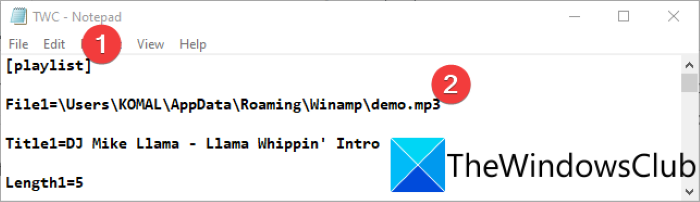
A continuación, debe repetir el paso anterior para todos los archivos multimedia que desee incluir en el archivo PLS de salida. (PLS)Simplemente(Just) escriba el número de pista y luego ingrese su detalle respectivo, como Archivo2, Archivo3, Archivo4,(File2, File3, File4,) etc.
Puede consultar el siguiente ejemplo para comprender cómo se verán los comandos.
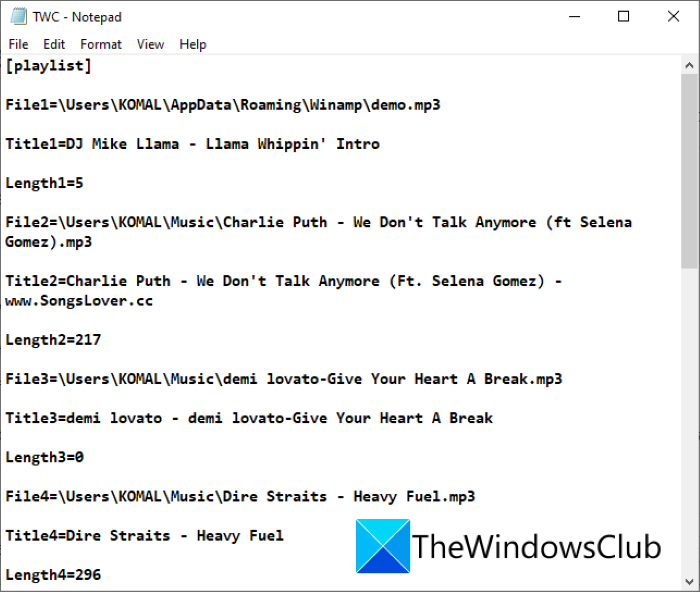
Después de eso, debe ingresar el pie de página del archivo PLS al final del archivo.
NumberOfEntries=X Version=2
En el comando anterior, ingrese el número de entradas en lugar de X. Si hay 5 pistas, ingrese “ 5 ”, y así mismo. Y Version=2 es la versión del archivo de lista de reproducción de PLS que permanecerá igual.
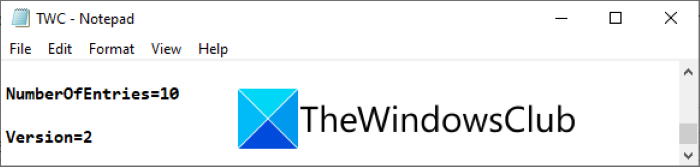
Finalmente, debe guardar el archivo como una lista de reproducción PLS . Simplemente(Simply) haga clic en la opción File > Save As y, a continuación, en el cuadro de diálogo Guardar como , seleccione (Save As)Guardar como tipo( Save as type) en Todos los archivos(All Files) . Luego, ingrese el nombre de archivo de la lista de reproducción seguido de la extensión de archivo .pls .
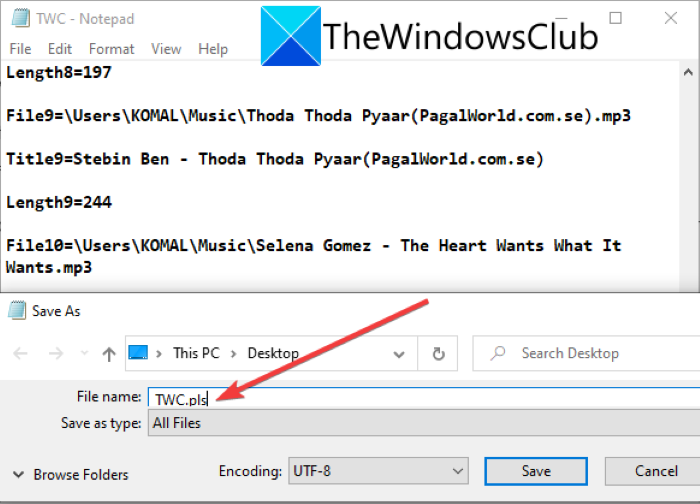
Por último, presione el botón Guardar(Save) y se creará un archivo de lista de reproducción PLS en su PC.
Leer: (Read:) Cómo crear un archivo de letras en el Bloc de notas(How to create a Lyrics file in Notepad)
Con suerte, este artículo le permitirá crear listas de reproducción PLS en su PC con Windows 11/10.
Ahora lea: (Now read:) Crear y editar listas de reproducción o estaciones de radio en Groove Music.
Related posts
¿Qué es el Windows.edb file en Windows 10?
¿Qué es un PPS file? ¿Cómo convertir PPS a PDF en Windows 11/10?
Cómo abrir o extraer .Tar.gz, .tgz o .gz. Archivos en Windows 10
¿Qué es LRC file? ¿Cómo crear un LRC file en Windows 11/10?
Cómo cambiar Ownership de A File or Folder en Windows 11/10
Cómo restablecer File and Folder permissions a Predeterminado en Windows 10
¿Qué es Shapefile? Cómo ver un Shapefile en Windows 11/10
Cómo editar KML Files en Windows 11/10
Best gratis Universal File Viewer software para Windows 10
Cómo eliminar Programs de la Open con el menú en Windows 11/10
¿Cuál es STP file? Cómo ver una STP/STEP file en Windows 11/10?
¿Cómo abrir SRT Files en Windows 11/10?
Cómo ver VCF file en Windows 10 PC
.hlp abrir archivos con WinHlp32.exe en Windows 10; Convert HLP a CHM
Cómo imprimir la lista de Files en un Folder en Windows 10
Cómo mover Files and Folders en Windows 10
Cómo crear, View, y Edit GEDCOM file en Windows 11/10
Cómo cambiar el nombre de Files or Folders en Windows 10
Cómo hacer un File or Folder Hidden o Read solo en Windows 10
Cómo convertir IMG file a ISO en Windows 10
